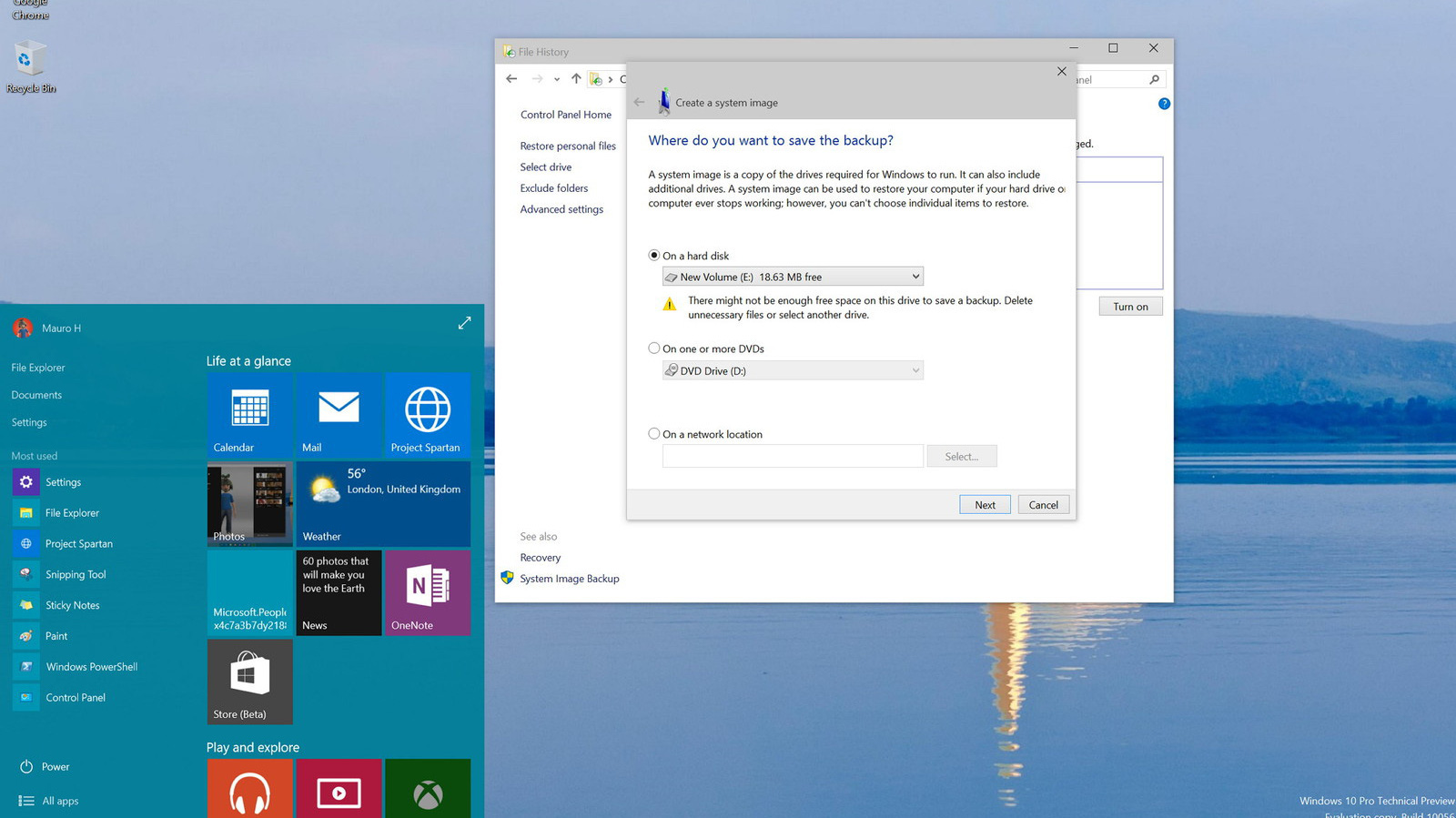Làm thế nào để downgrade hệ điều hành windows xuống phiên bản thấp hơn?
Đôi khi bạn muốn downgrade hệ điều hành windows máy tính của mình xuống phiên bản thấp hơn vì phiên bản mới khó sử dụng, hoặc không tương thích với phần cứng… Việc hạ cấp hệ điều hành có thể hữu ích trong nhiều trường hợp khác nhau, vậy hãy cùng Bizfly Cloud tìm hiểu làm thế nào để downgrade hệ điều hành windows một cách an toàn nhé…
Downgrade là gì?
Downgrade (hạ cấp) là một thuật ngữ dùng để chỉ việc làm cho phần mềm, hệ điều hành… trở về phiên bản thấp hơn phiên bản hiện tại. Nếu bạn thường xuyên sử dụng máy tính hay các thiết bị điện tử khác thì chắc hẳn đã từng thấy những thông báo với thuật ngữ "upgrade" (nâng cấp). Có thể hiểu đơn giản hạ cấp (downgrade) là trái ngược với nâng cấp.
Ít người dùng có nhu cầu downgrade hệ điều hành windows máy tính của mình bởi lẽ các phiên bản mới bao giờ cũng an toàn, bảo mật và nhiều tính năng hơn, tuy nhiên cũng có nhiều trường hợp người dùng cần downgrade.
Vì sao phải downgrade (hạ cấp) windows máy tính?
Windows 10 hiện đang là hệ điều hành mới và phổ biến nhất hiện nay, tuy nhiên nhiều người mong muốn downgrade về windows 8.1 hay windows 7… vì một số lý do như:
- Sự tương thích với phần cứng: nhiều chiếc máy tính đời cũ hoặc cấu hình thấp kết hợp với các hệ điều hành mới sẽ dễ dẫn đến tình trạng máy tính hoạt động không mượt mà như mong muốn.
- Do thói quen của người sử dụng: nhiều người đã sử dụng phiên bản windows cũ quá lâu dẫn đến việc ngại thay đổi, không quen với các phiên bản mới nên quyết định hạ hệ điều hành xuống bản thấp hơn.
- Hoặc có thể do nhiều phần mềm được thiết kế trên các phiên bản windows cũ, không tương thích trên các hệ điều hành mới
- Ngoài ra còn do yêu cầu của tổ chức, doanh nghiệp. Các doanh nghiệp lớn vì lý do quy trình quản lý hệ thống cơ sở hạ tầng IT với phần mềm nhất quán, hoặc bảo mật đặc biệt, an ninh quốc phòng… vẫn đang duy trì sử dụng phiên bản cũ Windows để đảm bảo sự đồng nhất với hệ thống trong tổ chức… Điều này cũng khiến cho các doanh nghiệp không thể sử dụng các phiên bản hệ điều hành mới.
Vậy làm sao để hạ cấp hệ điều hành về phiên bản thấp hơn, câu trả lời nằm ở phần tiếp theo của bài viết!
Làm sao để downgrade Windows 10 về phiên bản trước đây trên máy tính?
Như trên đã nói, hiện nay windows 10 là hệ điều hành mới và phổ biến nhất, tuy nhiên vì một số lý do khiến người dùng muốn downgrade về phiên bản thấp hơn như win 7, win 8.1… Tuy nhiên, trước khi tiến hành hạ cấp bạn cần lưu ý một số điều sau:
- Người dùng muốn downgrade về Windows 7 có rủi ro đối mặt với các vấn để về bảo mật dữ liệu, ổn định hệ thống hay nhận hỗ trợ khi cần từ Microsoft. Do hệ điều hành lừng lẫy một thời này không còn được hỗ trợ từ nhà phát triển Windows nên nó sẽ không được cập nhật những bản vá lỗi, bảo mật mới nhất…
- Hiện các thiết bị phần cứng với các version mới, công nghệ mới và hầu hết các thiết bị này đã không còn support cho hệ điều hành Windows 7. Điều này ảnh hưởng đến vấn đề tương thích về sau.
- Windows 10 là phiên bản win thực sự tốt nhất hiện nay. Nó có khả năng bảo mật tốt hơn hẳn các phiên bản trước, hơn nữa nó còn mang đến khả năng vượt trội về hiệu suất, quản lý hiệu quả và đơn giản trên các thiết bị mới.
Với tất cả những điều trên thì bạn nên suy nghĩ thật kỹ trước khi quyết định nói lời tạm biệt với Windows 10. Có thể nói downgrade về các phiên bản hệ điều hành thấp hơn là phương án cuối cùng khi bạn không còn lựa chọn nào khác. Nếu bạn thực sự quyết tâm downgrade Windows 10 thì còn chần chờ gì nữa, hãy đọc ngay phần bên dưới nhé.
Nếu trước đây bạn đã từng cài windows 7 hay 8.1 thì việc hạ cấp từ win 10 về lại phiên bản cũ trở nên dễ dàng hơn bao giờ hết.
Bạn có thể tiến hành theo các bước sau:
- Bước 1: Ấn vào biểu tượng Start Menu của Windows và gõ Settings, sau đó lựa chọn vào biểu tượng Settings vừa xuất hiện.
- Bước 2: Khi cửa sổ Settings mở ra, bạn chọn vào Update & Security.
- Bước 3: Tiếp tục ấn chọn Recovery, lúc này bạn sẽ thấy lựa chọn Go back to Windows 7/8.1 (tùy thuộc vào phiên bản hệ điều hành trước đây của bạn).
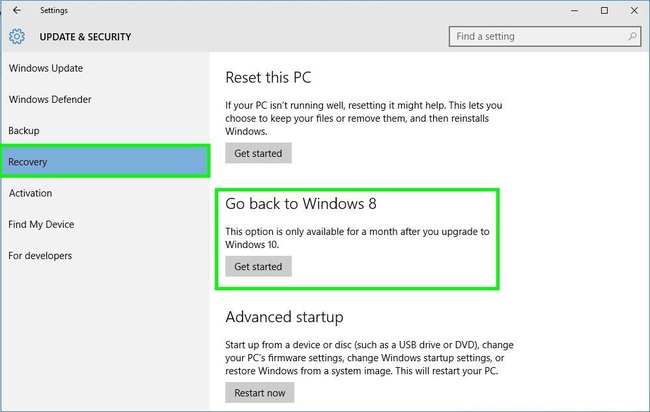
Bước 3 trong quá trình downgrade windows
- Bước 4: Click chọn Get Started dưới lựa chọn ấy để tiến hành downgrade hệ điều hành.
- Bước 5: Lúc này bạn sẽ thấy một loạt các câu trả lời cho câu hỏi vì sao muốn hạ cấp Windows, click chọn một đáp án và ấn Next.
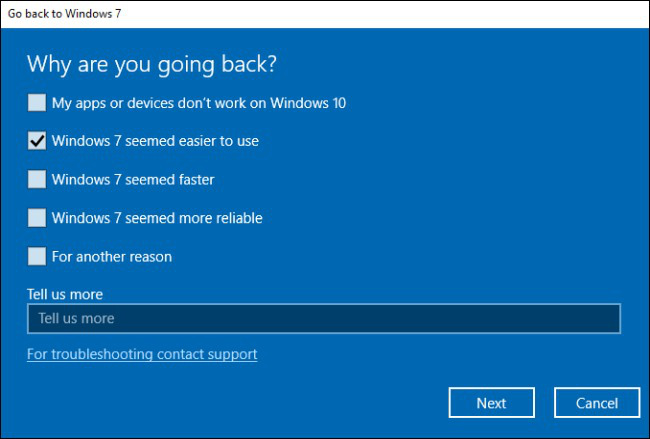
Bước 5 trong quá trình downgrade windows
- Bước 6: Tiếp đó sẽ có thông báo lựa chọn cài đặt phiên bản Updates, bạn hãy nhấn vào No, thanks.
- Bước 7: Ấn Next cho đến khi xuất hiện Go back to Windows 7 (hoặc Windows 8.1), click chọn và chờ đợi để hoàn tất quá trình.
Nếu bạn không thử được cách trên thì hãy xem xét phương pháp dưới đây nhé.
Cách downgrade Windows về một phiên bản bất kỳ
Bạn có thể downgrade hệ điều hành windows về một phiên bản bất kỳ bằng cách cài đặt win thông qua USB hoặc đĩa DVD. Trước khi tiến hành ta cần tạo một USB hỗ trợ cài win hoặc chuẩn bị một đĩa DVD cài đặt phiên bản windows mong muốn.
Lưu ý trước khi tiến hành downgrade bạn nên sao lưu dữ liệu trong ổ đĩa cài win cũ của mình (thường là ổ đĩa C) để tránh bị mất dữ liệu.
Đến đây ta đã hoàn thành xong bước chuẩn bị, bạn có thể tiến hành cài đặt phiên bản windows mong muốn theo các bước sau:
- Bước 1: Sau khi đã cắm USB hoặc DVD đã chuẩn bị ở trên vào máy, bạn tiến hành khởi động lại và ấn một trong các phím F2, F12, ESC… (tùy vào từng dòng máy tính khác nhau) để vào giao diện Boot Options.
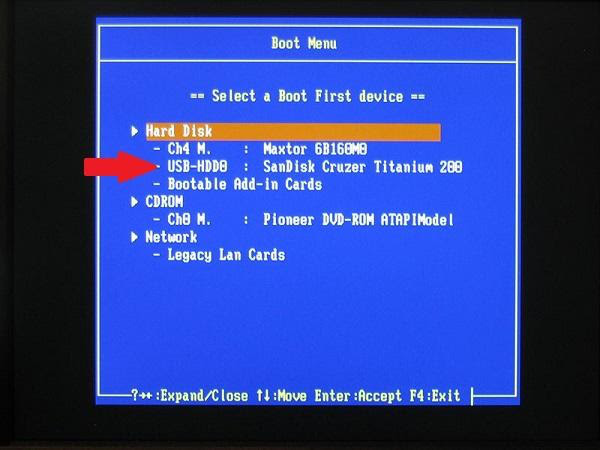
Giao diện Boot Options trong quá trình downgrade
- Bước 2: Dùng các phím mũi tên trên bàn phím để đi đến và ấn Enter để lựa chọn USB hoặc DVD của bạn vừa cài đặt. Nếu lỡ lựa chọn sai option, hãy khởi động lại máy và cài đặt lại.
- Bước 3: Sau khi thành công ở bước trên thì giao diện cài đặt windows mới sẽ xuất hiện và bạn tiếp tục các bước cài đặt cơ bản đến khi hoàn tất. Bạn có thể tìm hiểu thêm các bước này tương ứng với từng phiên bản Windows mong muốn cài đặt nhé.
Trên đây là một vài thông tin cơ bản cho những ai đang cảm thấy "khó ở" với phiên bản Windows mới của mình. Hy vọng bài viết có thể giúp các bạn downgrade hệ điều hành thành công. Hãy theo dõi Bizfly Cloud để cập nhật những bài viết hay và mới nhất về công nghệ nhé!
Theo Bizfly Cloud
>> Có thể bạn quan tâm: Hướng dẫn đổi DNS Google cho Windows 10, 7, 8